Baiklah setelah cukup lama basa basi kita akan langsung kelangkahnya saja,
Pertama, Buka Adobe Photoshop dan pilih foto yang ingin diedit dan diberi efek dual colors dengan cara klik file>open atau bisa langsung dengan menekan tombol CTRL+O.
Kedua, Setelah foto terbuka pastikan foreground dan background colors adalah Hitam & Putih. Seperti gambar ini.
Ketiga, Lakukan seleksi pada background foto dengan menggunakan selection tool atau pun pentool. Tapi disini saya akan menyeleksi dengan menggunakan Pen tool tekan P pada photsohop dan mulai menyeleksi. Jika menggunakan pentool nanti akan terdapat batang batang pada saat seleksi tekan alt dan klik ujung batang untuk memotongnya agar nanti seleksinya tidak melengkung.
Keempat, Setelah penyelsian dengan Pentol selesai klik kanan pada foto dan klik Make Selection. Maka hasilnya akan seperti ini, terlihat garis putus putus yang artinya background sudah terseleksi dengan baik.
Terakhir, Tekan tombol CTRL+SHIFT+U Pada keyboard dan otomatis efek dual colors sudah diberikan. Maka hasilnya akan terlihat seperti ini.
Jika masih kurang jelas tonton aja video dibawah ini gan :D




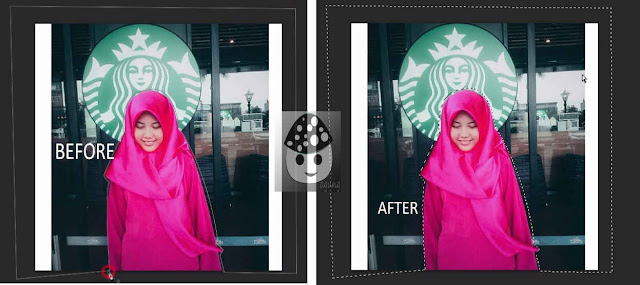

17 comments
Click here for commentsNice artikel and nice blog
Replysakit gue coeg baca komentar lo :v :p
ReplyAda aplikasinya gan biar ane download, maklum belum punya, dan ijin simpan caranya gan
Replytutorialnya sangat jelas gan, thank you :)
Replyphotoshop emang is debest
Terima kasih gan , nanti bakal ane update yang lainnya :)
ReplyNanti bakalan ane Share gan :) ..
Replythanks gan, menarik untuk dicoba
Replysip gan , terus kunjungi blog ane ya :)
ReplyBisa belajar dari sini ni gan,makasih tutornya
Replyakhirnyaa ane nemuin juga nih tutor...
Replylumayan,ane pen iseng" edit photo cewek ane :v
nice..
Replyhaha oke gan selamat berkreasi
Replysip gan sama sama :D
Replywah yang punya blog ini ahli sotosop nih ^^
ReplyThanks Tutorialnya
Replyhaha terimakasih gan , masih belajar juga sih :)
ReplyMakasih Tutor nya gan
ReplyConversionConversion EmoticonEmoticon